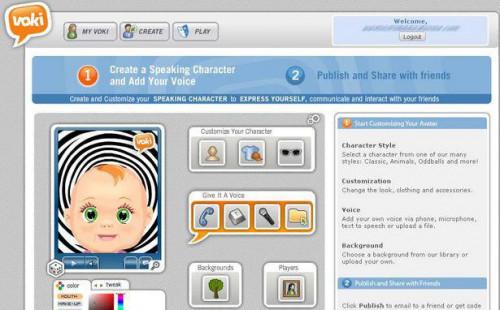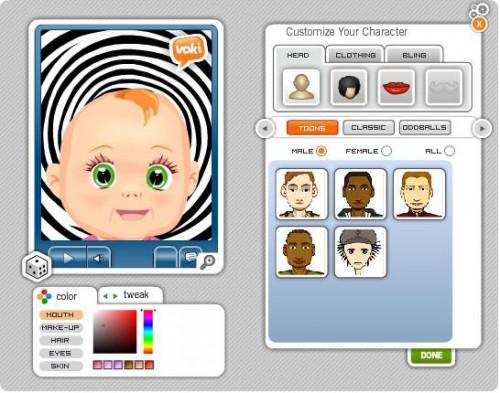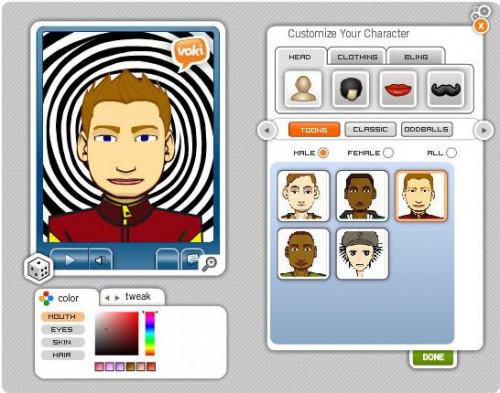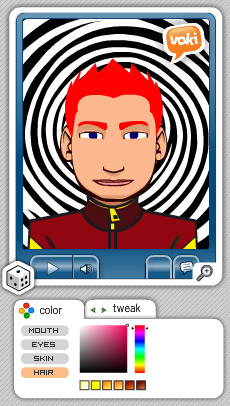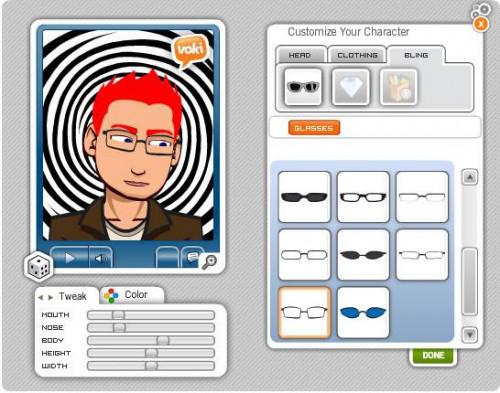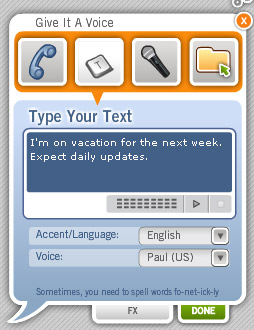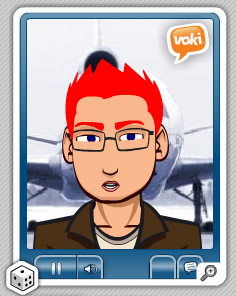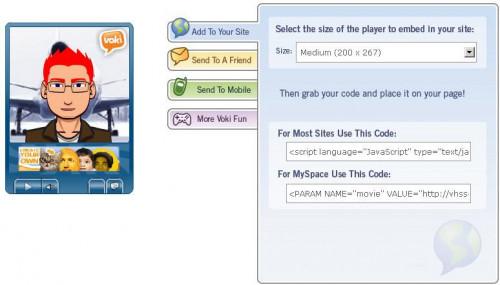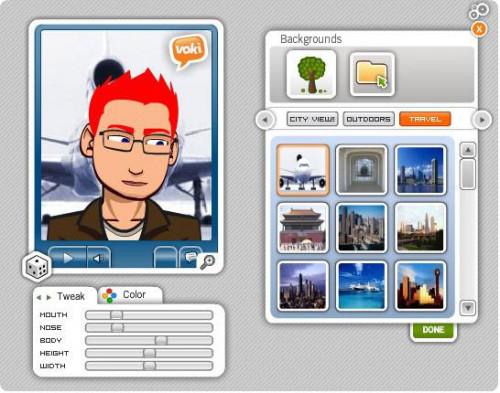Einen Gespräch Avatar erstellen
Ein Avatar bringt Spaß auf Ihre e-Mail oder Webseite, die Sie mit ein realistisches Bild oder ein buntes Kunstwerk darstellt. Obwohl dadurch verschieben Interesse, es fügt Vortrag erregen Sie Aufmerksamkeit mit Bild und Ton. Gesprochener Text kann besser merken, weil es für den Zuhörer Ihre Nachricht personalisiert.
Anweisungen
1 Suchen Sie eine Website, die sprechende Avatare wie Voki erstellt.
2 Registrieren Sie sich für ein kostenloses Konto, so dass Sie Ihren Avatar speichern können. Dann melden Sie sich auf der Website.
Klicken Sie auf "Wählen Sie Ihren Charakter", das ist die erste Schaltfläche unter "Anpassen Ihres Charakters." Die Kategorie-Palette wird angezeigt.
4 Blättern Sie durch die Kategorien, bis Sie einen finden, die Sie mögen. Klicken Sie die Kategorie, um die Zeichenpalette anzuzeigen. Dieses Beispiel verwendet die "Toons"-Kategorie.
Wählen Sie ein Geschlecht, und klicken Sie dann auf ein Zeichen. Der Avatar erscheint im Feld Porträt auf der linken Seite. In diesem Beispiel verwendet das männliche Geschlecht und wählt das dritte Zeichen in der obersten Zeile.
Passen Sie die Farbe des Porträts in der Registerkarte "Farbe" unter dem Portrait. Klicken Sie auf ein Teil und wählen Sie eine Farbe. Dieses Beispiel ändert die Farbe von Haut und Haar.
Klicken Sie auf die Registerkarte "Zwicken" und passen Sie Körperteile durch Verschieben der Schieberegler an. In diesem Beispiel verengt die Nase und den Mund.
Passen Sie weitere Optionen an, indem Sie auf die Schaltflächen unter dem Reiter "Kopf" auf der rechten Seite. Sie können auch Kleidung zu ändern, indem Sie auf die Registerkarte "Kleidung" und Hinzufügen von Schmuck oder Brillen durch Klicken auf die Registerkarte "Bling". Dieses Beispiel setzt unsere Avatar in einer Jacke und fügt Gläser.
9 Klicken Sie auf die Schaltfläche "Fertig", wenn Sie anpassen das Porträt fertig sind.
10 Ändern Sie den Hintergrund oder die Porträt-Frame-Farben durch Klicken auf die Schaltflächen "Hintergrund" oder "Player" in der letzten Zeile. Klicken Sie auf "Fertig", um Ihre Auswahl zu beenden. Dieses Beispiel ändert den Hintergrund auf eine Fluggesellschaft in der Kategorie "Reisen".
Sprechen
11 Wählen Sie eine Schaltfläche unter "Geben sie ein Voice" zu deinen Avatar sprechen. Sie können eine Stimme per Telefon oder Mikrofon aufnehmen oder eine audio-Datei hochladen. In diesem Beispiel klicken Sie zweite "Text To Speech" um geschriebenen Text in Wörter umwandeln. Die Palette "Text-To-Speech" wird angezeigt.
Geben Sie die Wörter in das Textfeld, das gewünschte gesprochen. Dieses Beispiel verwendet eine Abwesenheitsnotiz.
13 Wählen Sie einen Akzent und eine Stimme aus der entsprechenden Dropdowns. In diesem Beispiel wird ein "Englischen" Akzent und eine amerikanische männliche Stimme mit "Paul (USA)."
Klicken Sie auf die Schaltfläche "Wiedergabe" unter dem Textfeld und beobachten Sie Ihren Avatar die Worte sprechen. Sie können Spezialeffekte wie ein Echo klicken Sie auf der Registerkarte "FX" und wählen eine Option hinzufügen.
15 Klicken Sie auf die Schaltfläche "Fertig".
Veröffentlichen
16 Klicken Sie den "Publish" Taste, um Ihre Kreation zu speichern. Das Dialogfeld "Name" wird angezeigt.
17 Geben Sie einen Namen für deinen Avatar. In diesem Beispiel wird "Reise Guy." Klicken Sie dann auf die Schaltfläche "Speichern". Die Aktie wird angezeigt.
Wählen Sie eine Option für die gemeinsame Nutzung Ihres Avatars auf eine Registerkarte klicken. Sie können eine Website hinzufügen, per e-Mail an einen Freund oder schalten Sie ihn in einen sprechenden Klingelton.